苹果Mac怎么下载安装迅雷?Mac下载安装迅雷教程
苹果Mac怎么下载安装迅雷?Mac下载安装迅雷教程很多朋友不清楚苹果Mac怎么下载安装迅雷?下面小编给大家带来Mac下载安装迅雷教程,需要的朋友可以参考下... 17-03-30
无论是在 pc 电脑上,还是在 mac 上,在网络上下载东西时,我们都喜欢用一些下载工具,比如我们今天这里要说到的迅雷。由于迅雷在 mac 上的 app store 应用商店里搜索不到,好多使用 mac 电脑的小伙伴不知道应该怎么在 mac 上下载迅雷,这里简单介绍下怎么在 mac 上下载并安装的操作方法。

mac下载安装迅雷教程
直接在 mac 上的 safari 浏览器中打开迅雷官方网址:点此进入
可以在页面的左上侧看到“迅雷产品”选项。
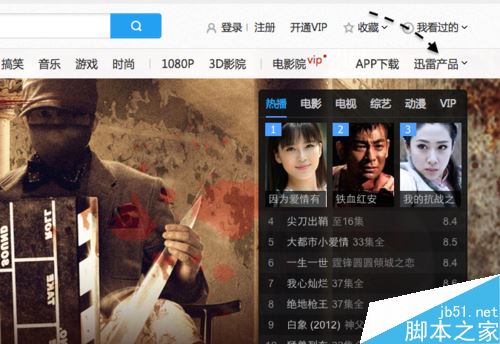
把鼠标放上去以后,在产品列表是可以看到 mac,点击它继续。
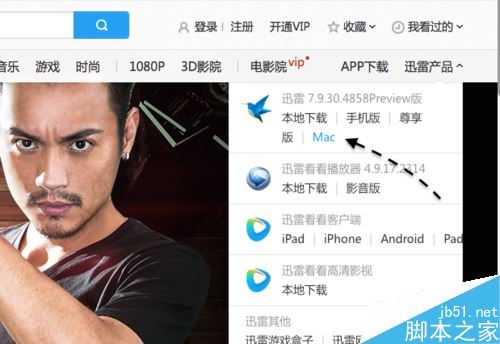
接着会跳转到 mac 版迅雷的下载页面,点击“立即下载”按钮。
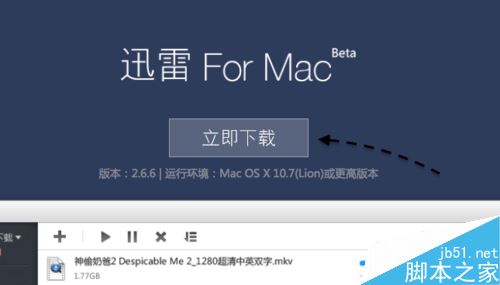
当下载完成以后,在下载目录中找到并打开迅雷的安装文件。
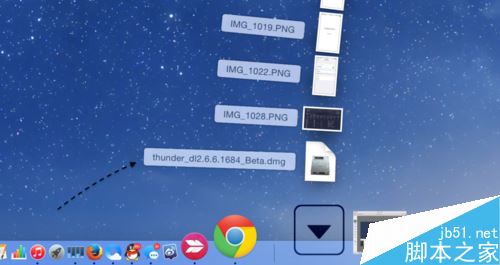
接着在迅雷的安装界面里,点击“同意”按钮继续。
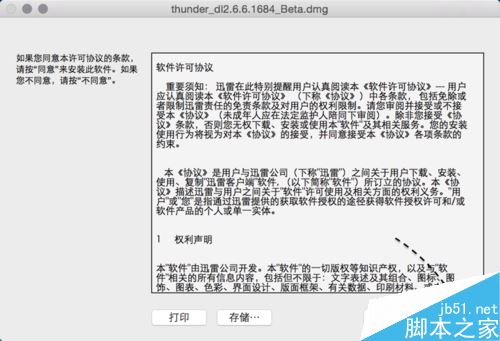
随后在新弹出的窗口里,直接把迅雷图标拖动到 applications(应用程序)目录中即可。
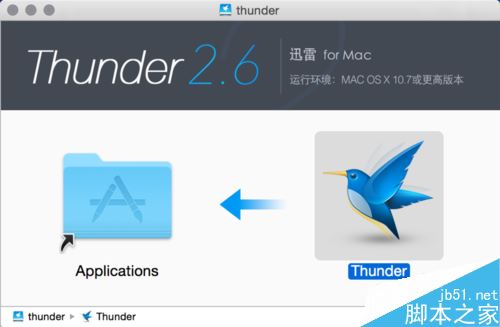
安装完成以后,就可以在 launchpad 中找到迅雷下载软件了,然后就可以开始你的网上下载之旅了。

相关文章:
-
MAC怎么取消电脑休眠?苹果mac休眠时间设置方法很多朋友不太清楚MAC怎么取消休眠?下面小编给大家带来苹果mac休眠时间设置方法,需要的朋友可以参考下... 17-03-30 …
-
苹果电脑MAC怎么设置无线网络(路由)?很多朋友不太清楚苹果电脑MAC怎么设置无线网络(路由)?下面小编给大家带来设置方法,一起来看吧... 17-03-29 …
-
Mac怎么QQ清理缓存 苹果Mac清理QQ缓存方法很多朋友不太清楚Mac怎么QQ清理缓存?下面小编给大家带来苹果Mac清理QQ缓存方法,需要的朋友可以参考下... 17-03-3…
-
MAC蓝牙怎么连接手机?苹果MAC连接手机蓝牙教程很多朋友不太清楚MAC蓝牙怎么连接手机?下面小编给大家带来苹果MAC连接手机蓝牙教程,需要的朋友可以参考下... 17-03-3…
-
Mac无法连接到App Store并提示需要连接网络怎么办?很多朋友遇到Mac提示无法连接到App Store,需要连接网络不知道怎么办?下面小编给大家带来解决办法,一起来看吧.…
-
mac挂载移动硬盘可以读写的方法最近一些朋友问小编mac 如何挂载移动硬盘可以读写?今天小编为大家带来的是mac挂载移动硬盘可以读写的方法,希望对大家会有帮助,有需要的朋友一起去…
版权声明:本文内容由互联网用户贡献,该文观点仅代表作者本人。本站仅提供信息存储服务,不拥有所有权,不承担相关法律责任。
如发现本站有涉嫌抄袭侵权/违法违规的内容, 请发送邮件至 2386932994@qq.com 举报,一经查实将立刻删除。

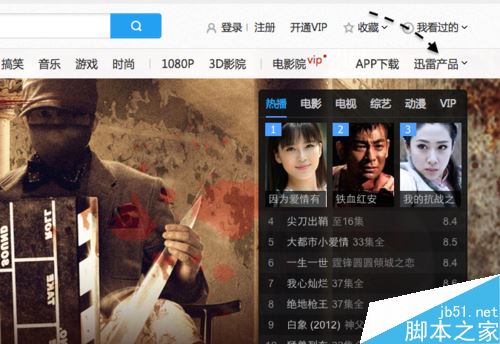
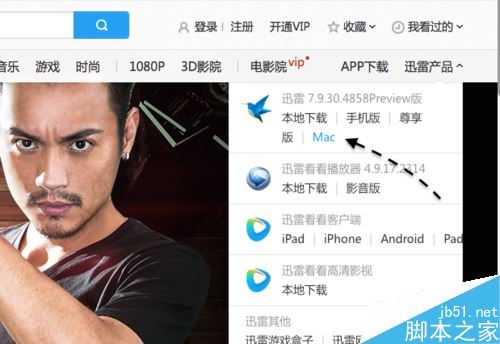
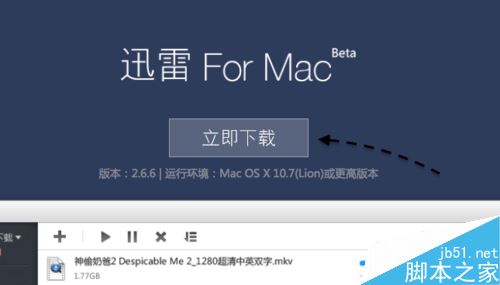
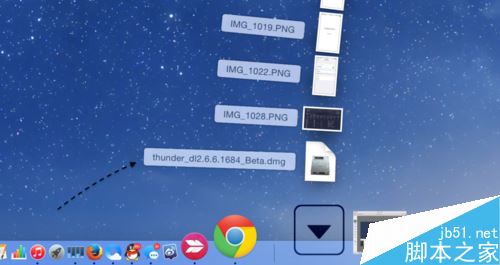
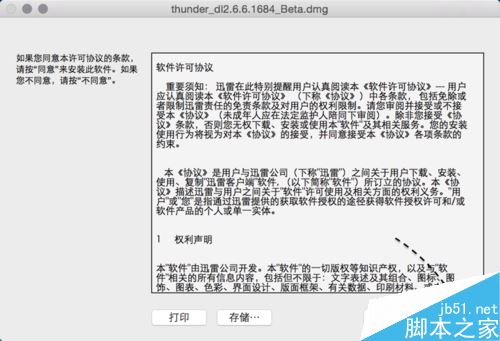
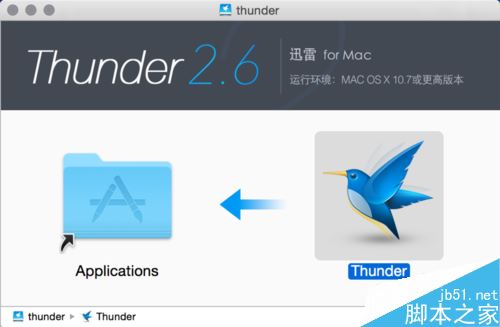


发表评论